Installeer Windows Home Server 2011 en Aan de slag
Microsoft Windows Thuisnetwerken Windows Huisserver / / March 17, 2020
Laatst geupdate op

Ik gebruik momenteel Windows Home Server - versie één die draait op Microsoft Server 2003-technologie. WHS 2011 is nu een aantal maanden uit en ik heb besloten om te upgraden. Hier leest u hoe u een schone installatie van WHS 2011 kunt uitvoeren.
Ik gebruik momenteel Windows Home Server - versie één die draait op Microsoft Server 2003-technologie. WHS 2011 is nu een aantal maanden uit en ik heb besloten om te upgraden. Hier leest u hoe u een schone installatie van WHS 2011 kunt uitvoeren.
Voordat u begint, zijn er een paar dingen die u moet weten. In tegenstelling tot zijn 32-bits voorganger, is WHS 2011 alleen 64-bits en vereist minimaal een harde schijf van 160 GB en 1 GB RAM. Dit zijn natuurlijk de minimale specificaties - dus verdubbel ten minste alles. En aangezien u een back-up van uw pc's gaat maken, multimedia, foto's en al uw documenten erop wilt opslaan, wilt u een goede hoeveelheid opslagruimte.
Tenzij u een MSDN- of TechNet-abonnement heeft, moet u een fysieke kopie van WHS 2011 kopen. Het varieert in prijs, maar is ruim onder de $ 100, wat geweldig is! Als u de ISO van Microsoft downloadt, gebruikt u Windows 7 Disc Image Burner om de opstartbare installatie-dvd te maken.
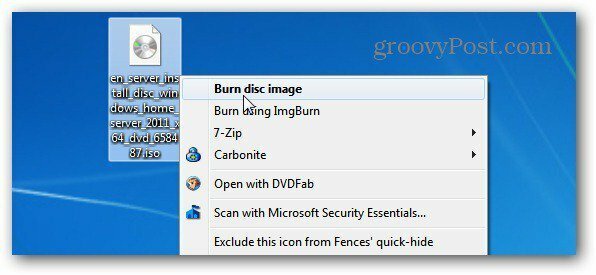
Installeer Windows Home Server 2011
Zorg er eerst voor dat het systeem is ingesteld om eerst vanaf het dvd-station op te starten. U kunt dit doen in het BIOS of tijdens het opstarten op de juiste toets drukken waarmee u een tijdelijk opstartapparaat kunt selecteren. Zet de door u gekochte installatie-dvd in de drive van uw systeem.
Het eerste scherm waarmee u moet communiceren, is het selecteren van een nieuwe installatie of reparatie. Aangezien dit een gloednieuw systeem is, selecteer ik Nieuwe installatie.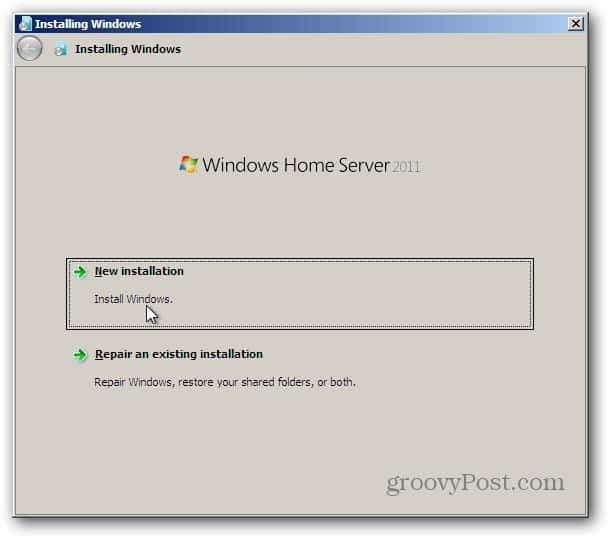
Selecteer vervolgens de schijf waarop u WHS 2011 installeert. Vink het vakje aan waarvan u weet dat de gegevens op de schijf worden gewist. Klik op Installeren.
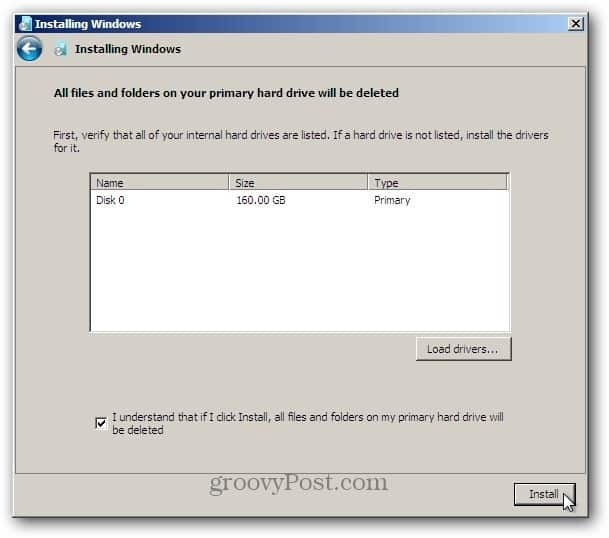
Notitie: Als je de lokale schijf niet ziet staan, moet je de stuurprogramma's voor de controller laden. Zoek de stuurprogramma's en brand ze op schijf of plaats ze op een USB-station. Als u dit moet doen, verwijdert u de WHS 2011-installatie-dvd en verwisselt u deze met de stuurprogrammaschijf. Klik vervolgens op de knop Stuurprogramma's laden en blader naar de locatie van de stuurprogramma's en installeer.
Start de installatie zodra de lokale schijf is herkend. Nogmaals, het proces lijkt op het installeren van Windows 7. De server start een paar keer opnieuw op tijdens de eerste fase van de installatie.
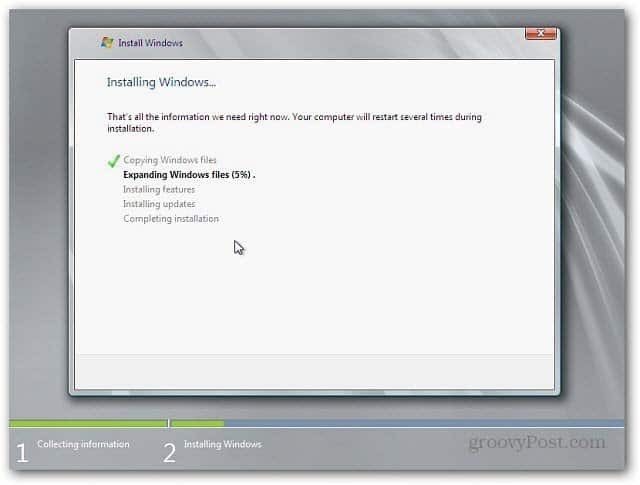
Je ziet een reeks verschillende schermen terwijl de server is geïnstalleerd. Tijdens deze fase is er geen gebruikersinteractie vereist.

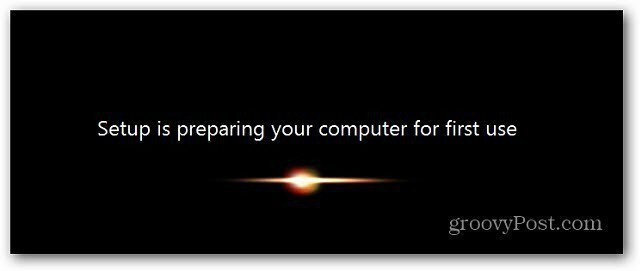
Wanneer het bij het volgende scherm komt, moet u wat informatie invoeren. Controleer uw land, tijd en toetsenbordindeling. Klik volgende.
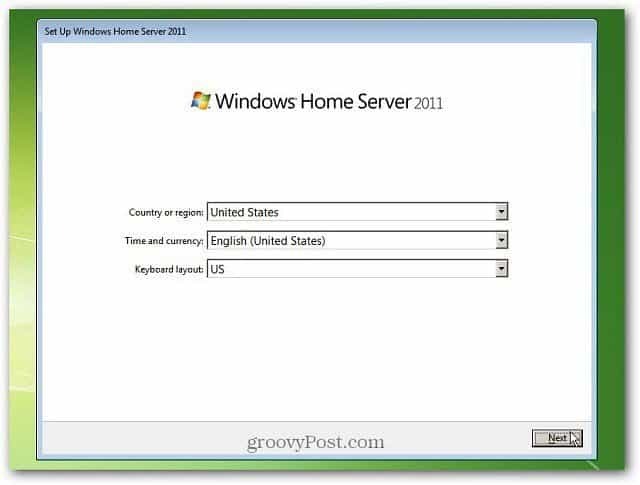
Stel de tijd en datum voor de server in.
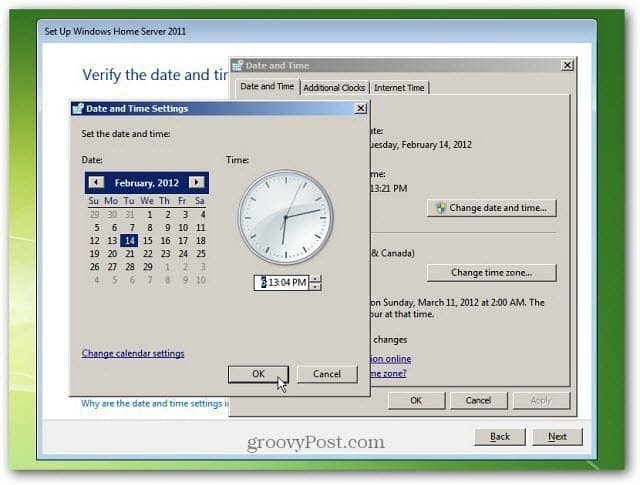
Ga akkoord met de softwarelicentievoorwaarden van Microsoft. Klik onderaan op het vakje Ik ga akkoord. Klik volgende.
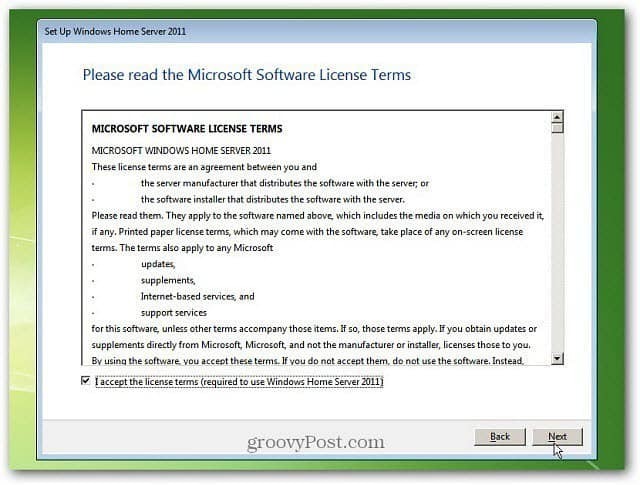
Typ nu de productsleutel die bij WHS 20111 is geleverd. Vink vervolgens Automatisch activeren wanneer ik online ben aan. Hiermee wordt de activering beëindigd, zodat u het later niet hoeft te doen en nag-schermen krijgt. Klik volgende.
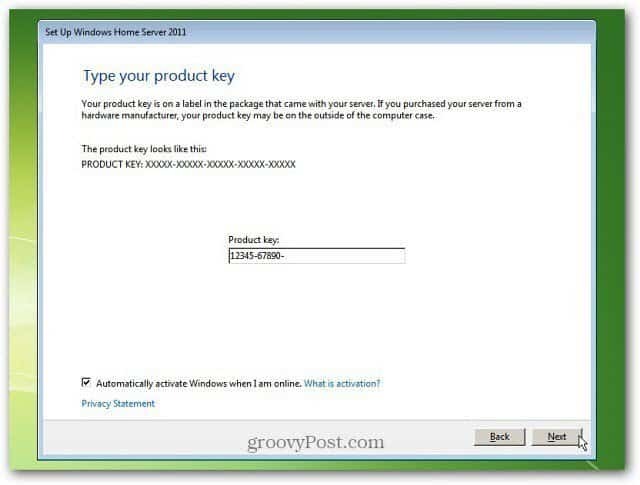
Nu moet je je server een naam geven... wees slim, het is je nieuwe server! De naam moet echter minder dan 15 tekens bevatten. Voer een sterk wachtwoord tweemaal en typ vervolgens een wachtwoordhint. Houd er rekening mee dat iedereen uw wachtwoordhint kan zien, dus maak het niet te duidelijk. Klik volgende.
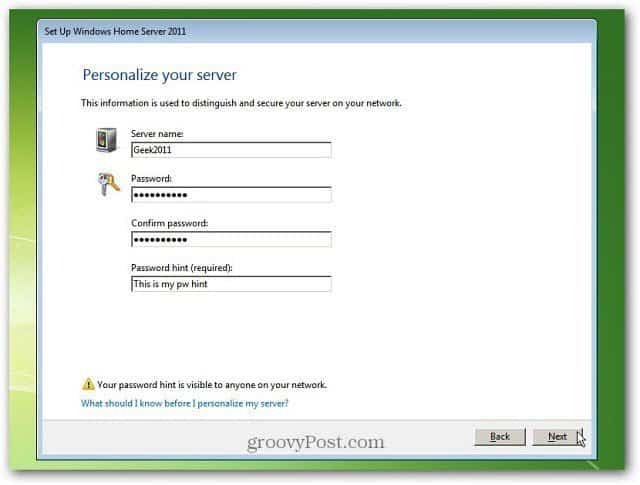
Dat is alle informatie die WHS 2011 van u nodig heeft. Deze volgende fase van de installatie duurt het langst. Uw server wordt bijgewerkt en geconfigureerd om te gebruiken. Het duurt een half uur of langer, afhankelijk van uw systeemspecificaties. U kunt het met rust laten en het regelmatig controleren om er zeker van te zijn dat alles correct werkt.
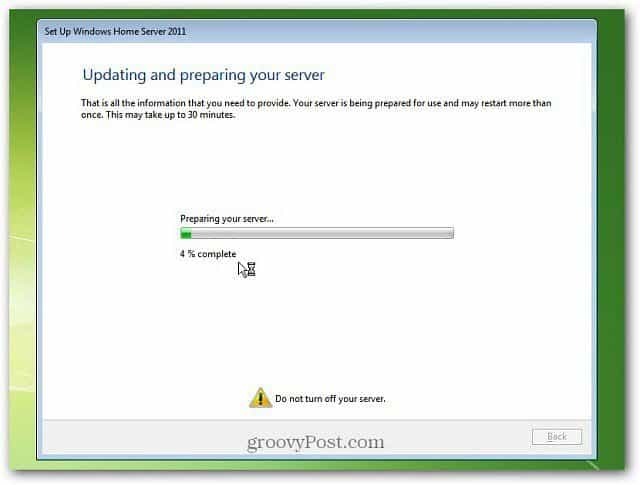
Na een half uur hebben we succes! Windows Home Server 2011 is geïnstalleerd en is klaar voor gebruik. Klik op Sluiten.
Sluit de eerste clientcomputer aan op WHS 2011
Laat de server natuurlijk draaien en ga dan naar een van de clientcomputers in uw netwerk. Open Internet Explorer en typ in de adresbalk: http: //uwservernaam/connect. Waar uwservernaam = de naam die u uw server heeft gegeven. Dus in mijn voorbeeld zou dat zo zijn http://geek2011/connect
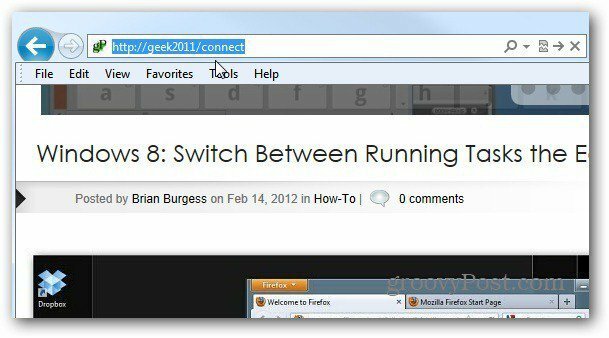
Hiermee kunt u de software downloaden waarmee u uw computer kunt verbinden met WHS 2011.
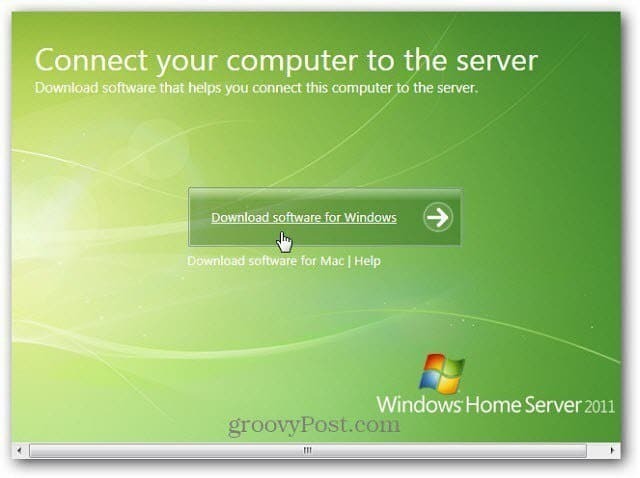
Je zult downloaden wlsetup-web.exe - start het bestand en volg de wizard. Het systeem controleert of u over de benodigde componenten beschikt, zoals Microsoft .NET Framework 4.0 of hoger. Als je dat niet doet, zal het installatieprogramma het automatisch voor je downloaden en installeren.
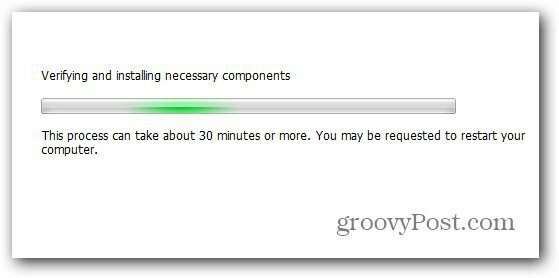
Nadat de benodigde componenten zijn geïnstalleerd, typt u het wachtwoord dat u voor WHS 2011 hebt gemaakt.
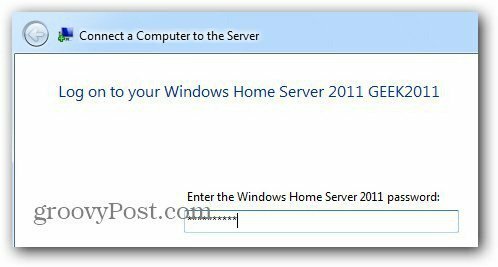
Ga dan door met het werken met de wizard. Het is rechttoe rechtaan en op tekst gebaseerd. U wordt gevraagd een beschrijving van de clientcomputer in te voeren, of u deze al dan niet wilt activeren voor back-up en of u deel wilt nemen aan het MS-verbeterprogramma.
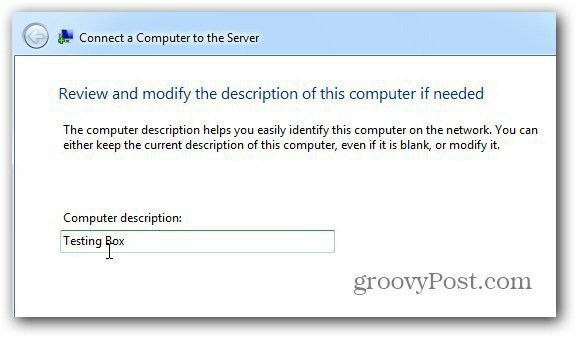
De clientconnectorsoftware is geïnstalleerd. Als het klaar is, krijg je het volgende bericht. Vink het vakje aan om het dashboard te openen om uw server te beheren en ga meteen aan de slag. Klik op Finish.
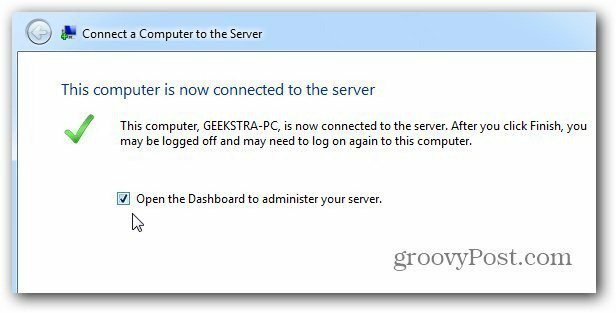
Het Dashboard (voorheen WHS-console genoemd) wordt gestart. Log in met het wachtwoord dat u uw server heeft gegeven. Klik op Opties en vink aan om het wachtwoord te onthouden en selecteer invoegtoepassingen om te laden.
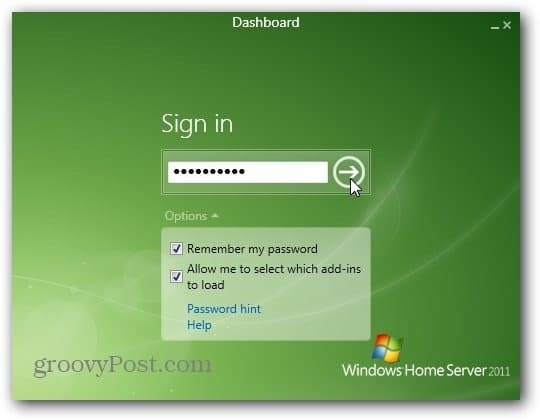
Nadat u zich heeft aangemeld, krijgt u het Windows Home Server 2011-dashboard te zien. Hier doe je het grootste deel van je beheerdersactiviteiten met de server. Begin met het voltooien van de vermelde taken. Begin met "Get Update for Other Microsoft Products" en werk je een weg door de lijst.
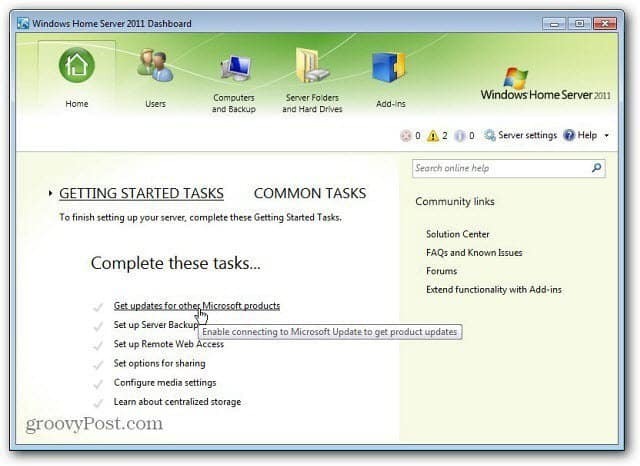
Er is veel veranderd sinds versie één van WHS. De komende weken zal ik meer artikelen schrijven over wat ik nu ga doen en de vele groovy dingen bespreken die je met WHS 2011 kunt doen.



